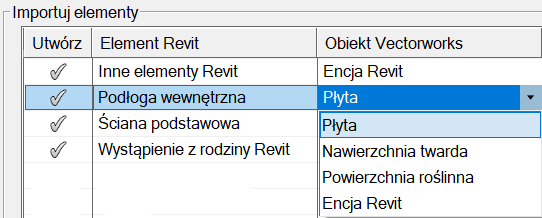- Zapytaj wirtualnego asystenta Dexa
- Tryb rysowania kliknij/kliknij
- Nawigacja w rysunku
- Przesuń stronę
- Dopasuj wielkość obiektu
- Dopasuj do obszaru wydruku
- Dopasuj do rzeczywistej wielkości
- Przewijanie
- Cofanie i ponawianie operacji
- Linie pomocnicze
- Zaznaczanie podobnych obiektów
- Tworzenie obiektów podobnych
- Korzystanie z zapisanych zestawów ustawień
- Podpowiedzi
- Zagadnienie: Widoczność elementów na rysunku
- Polecenia definiujące ogólną widoczność klas i warstw
- Zmień położenie strony
- Polecenia i narzędzia
- VectorScript Language Guide.pdf
- 3D Properties (polecenie)
- 90° w lewo (polecenie)
- 90° w prawo (polecenie)
- Acorn Nut (narzędzie)
- Adapter (narzędzie)
- Adresowanie DMX (polecenie)
- Akcesoria (paleta)
- Akcesoria oświetleniowe (narzędzie)
- Aktualizacja (ST_Update) (narzędzie)
- Aktualizuj atrybuty klasy z obiektu
- Aktualizuj bazę danych roślin (polecenie)
- Aktualizuj dokument Vectorworks (polecenie)
- Aktualizuj komentarze
- Aktualizuj magnesy (polecenie)
- Aktualizuj plik ConnectCAD oparty na symbolach (polecenie)
- Aktualizuj serwis na bazie warstwy (polecenie)
- Aktualizuj strefy
- Aktualizuj style roślin Vectorworks (polecenie)
- Aktualizuj udostępniony raport (polecenie)
- Aktualizuj urządzenia (polecenie)
- Aktualizuj warstwę na bazie serwisu (polecenie)
- Aktualizuj wszystkie okna widoku (polecenie)
- Aktualizuj wszystkie widoki uproszczone (polecenie)
- Aktualizuj wybrane okna widoku (polecenie)
- Aktualizuj zewnętrzną bazę danych (polecenie)
- Aktywuj kamerę (polecenie)
- Aktywuj klasę
- Aktywuj w nowym panelu widoku
- Aktywuj warstwę
- Aktywuj widok wielopanelowy
- All Layers Circuit Report (polecenie)
- Analiza tras kablowych (polecenie)
- Analiza widoczności (polecenie)
- Analizuj obiekty NURBS (narzędzie)
- Anemostat (narzędzie)
- Animacja modelu poprzez obrót (polecenie)
- Animacja modelu poprzez orbitowanie (polecenie)
- Animacja scen (polecenie)
- Anuluj aktualizację (polecenie)
- Arkusze prezentacji
- Atrybuty niestandardowe
- Automatyczne linie wymiarowe (narzędzie)
- Automatycznie ukrywaj zadokowane palety (polecenie)
- Autopołączenie systemów kanalizacji (ST_AutoConnect) (narzędzie)
- Ball Bearing (narzędzie)
- Balustrada (narzędzie)
- Bearing Lock Nut (narzędzie)
- Bed
- Belleville Spring (narzędzie)
- Belt Length Calculator (polecenie)
- Bevel Gears (narzędzie)
- BIMobject (narzędzie)
- Binnenraam of -deur
- Bolt and Nut (narzędzie)
- Brak wygładzenia (polecenie)
- Bryła kadrująca
- Cable Pull Report (polecenie)
- Carriage Bolt (narzędzie)
- Cel urządzenia (narzędzie)
- Centroid (polecenie)
- Ceownik (narzędzie)
- Chain Length Calculator (polecenie)
- Chmurka rewizyjna (narzędzie)
- Cień fotointegracji modelu (narzędzie)
- Clevis Pin (narzędzie)
- Cofnij (polecenie)
- Cofnij operację Obrót obiektów 3D (polecenie)
- Compression Spring 1 (narzędzie)
- Compression Spring 2 (narzędzie)
- Conical Compression Spring (narzędzie)
- ConnectCAD
- ConnectCAD Parts Report (polecenie)
- Control Values for Keys (polecenie)
- Conversion Factors (polecenie)
- Cotter Pin (narzędzie)
- Create 3D Object from 2D (polecenie)
- Current Layer Circuit Report (polecenie)
- Current Layer Device Report (polecenie)
- Cyfrowa seria rysunków (polecenie)
- Człon konstrukcyjny (narzędzie)
- Dane (polecenie)
- Dane IFC (polecenie)
- Datasmith Direct Link (narzędzie)
- Deformacja (narzędzie)
- Dekoracja okien (narzędzie)
- Dekoracja ścienna (narzędzie)
- Device Connections Report (polecenie)
- Dezaktywuj kamerę (polecenie)
- Diagram zależności
- Die Spring tool
- Dimetryczny prostokątny
- Dimetryczny ukośny
- Dodaj klatkę kluczową (polecenie)
- Dodaj linię wskaźnikową
- Dodaj modyfikator powierzchni do strefy
- Dodaj obciążenie skupione do zaznaczenia (polecenie)
- Dodaj obiekt 3D do płyty
- Dodaj punkt kontrolny (narzędzie)
- Dodaj punkty pomiarowe (narzędzie)
- Dodaj tekst do bazy danych
- Dodaj znacznik (polecenie)
- Dodaj znacznik wymiarowania (polecenie)
- Dopasuj do bieżącego widoku (polecenie)
- Dopasuj do obszaru wydruku (polecenie)
- Dopasuj do rzeczywistej wielkości (polecenie)
- Dopasuj dolne ograniczenie strefy do obiektów
- Dopasuj górne ograniczenie strefy do obiektów
- Dopasuj wielkość (narzędzie)
- Dopasuj wielkość obiektu (polecenie)
- Dopasuj ściany do obiektów (polecenie)
- Dostosuj symbole kratownicy (polecenie)
- Dowel Pin (narzędzie)
- Dołącz do podwieszenia (polecenie)
- Dołącz rekord
- Drabinka oświetleniowa (polecenie)
- Drenaż płyty
- Drewniana ściana szkieletowa (polecenie)
- Droga (niestandardowa) (narzędzie)
- Droga (NURBS) (narzędzie)
- Droga (polilinia) (narzędzie)
- Droga (prosta) (narzędzie)
- Droga (T) (narzędzie)
- Droga (łuk) (narzędzie)
- Drukuj (polecenie)
- Drzwi wewnętrzne (narzędzie)
- Dwuteownik (narzędzie)
- Dwuteownik szerokostopowy (narzędzie)
- Dymek tekstowy
- Dystrybutor (narzędzie)
- Dźwig osobowy/towarowy (narzędzie)
- Edycja adnotacji (paleta)
- Edycja profilu (paleta)
- Edycja warstwic (paleta)
- Edytuj (zestawy narzędzi)
- Edytuj adapter (polecenie)
- Edytuj adnotacje (polecenie)
- Edytuj atrybuty obrazu (polecenie)
- Edytuj bieżące środowisko robocze (polecenie)
- Edytuj dane etykiety (polecenie)
- Edytuj efekty graficzne (polecenie)
- Edytuj geometrię kontrolną
- Edytuj gniazdo (polecenie)
- Edytuj grupę (polecenie)
- Edytuj grupę - ustawienia (polecenie)
- Edytuj hierarchię przedmiaru (polecenie)
- Edytuj istniejące warstwice (polecenie)
- Edytuj istniejącą powierzchnię (polecenie)
- Edytuj kadrowanie (polecenie kontekstowe)
- Edytuj kamerę (polecenie)
- Edytuj komponent 3D
- Edytuj komponent łączenia ze ścianą
- Edytuj komponenty 2D
- Edytuj krawędzie złączone ręcznie
- Edytuj model terenu (polecenie)
- Edytuj modele bryłowe (polecenie)
- Edytuj modyfikator powierzchni (polecenie)
- Edytuj modyfikatory
- Edytuj obiekt autohybrydowy (polecenie)
- Edytuj obiekt Marionette (polecenie)
- Edytuj obiekty bezpośrednio w rozwinięciu ścian (polecenie)
- Edytuj obrys
- Edytuj odcięcie płyty
- Edytuj odwzorowanie
- Edytuj odwzorowanie (narzędzie)
- Edytuj okno widoku (polecenie)
- Edytuj opis
- Edytuj otwór w ścianie (3D)
- Edytuj pojedyncze pole
- Edytuj polinię (polecenie)
- Edytuj powierzchnię podpodziałową (narzędzie)
- Edytuj powierzchnię podstawy (polecenie)
- Edytuj powiązanie obiektu (polecenie)
- Edytuj połączenie(-a)
- Edytuj projektowane warstwice (polecenie)
- Edytuj projektowaną powierzchnię (polecenie)
- Edytuj przód szafy Rack (polecenie)
- Edytuj scalenie płyt
- Edytuj sekwencję osi (polecenie)
- Edytuj skorelowaną warstwę projektową (polecenie)
- Edytuj strefę
- Edytuj styl obiektu parametrycznego
- Edytuj styl okna widoku (polecenie)
- Edytuj styl płyty
- Edytuj symbol
- Edytuj symbole obwodu (polecenie)
- Edytuj szyk duplikatów (polecenie)
- Edytuj tytuł (polecenie)
- Edytuj tył szafy Rack (polecenie)
- Edytuj układ komórki (polecenie)
- Edytuj układ wskaźnika (polecenie)
- Edytuj ustawienia symboli
- Edytuj warstwę projektową (dotyczy okien widoku w arkuszu prezentacji) (polecenie)
- Edytuj wgłębienie(-a)
- Edytuj wizualizację danych
- Edytuj wpust(y)
- Edytuj wszystkie pola
- Edytuj znaczniki (polecenie)
- Edytuj ścianę (narzędzie)
- Ekran powitalny (polecenie)
- Ekran projekcyjny (narzędzie)
- Ekran wielkoformatowy (narzędzie)
- Eksportuj Artlantis (polecenie)
- Eksportuj dane analizy energetycznej
- Eksportuj dane o urządzeniach
- Eksportuj do pliku ASCII Patch
- Eksportuj jako plik pomiarowy (polecenie)
- Eksportuj jako plik Vectorworks <<wersja>>
- Eksportuj Metafile
- Eksportuj model IFC (polecenie)
- Eksportuj panoramę (3D)
- Eksportuj PDF 3D (3D)
- Eksportuj plik 3ds (3D)
- Eksportuj plik Cinema 4D (3D)
- Eksportuj plik COLLADA (3D)
- Eksportuj plik DWF (polecenie)
- Eksportuj plik DXF/DWG (polecenie)
- Eksportuj plik EPSF (3D)
- Eksportuj plik ESC
- Eksportuj plik FBX (3D)
- Eksportuj plik HDR
- Eksportuj plik IGES (3D)
- Eksportuj plik KML (3D)
- Eksportuj plik MVR (3D)
- Eksportuj plik OBJ (3D)
- Eksportuj plik Parasolid X_T (3D)
- Eksportuj plik PDF (3D)
- Eksportuj plik Revit (3D)
- Eksportuj plik SAT (3D)
- Eksportuj plik shape
- Eksportuj plik STEP (3D)
- Eksportuj plik STL (3D)
- Eksportuj plik USD (3D)
- Eksportuj plik VectorScript (3D)
- Eksportuj plik VGX (3D)
- Eksportuj przedmiar robót (polecenie)
- Eksportuj rekordy jako bazę danych
- Eksportuj Rhino 3DM (3D)
- Eksportuj skrypt
- Eksportuj strukturę Braceworks (polecenie)
- Eksportuj Unreal Datasmith (3D)
- Ekstruzja (narzędzie)
- Ekstruzja (polecenie)
- Ekstruzja sekwencyjna (narzędzie)
- Ekstruzja stożkowa (polecenie)
- Ekstruzja wielokrotna (polecenie)
- Ekstruzja wzdłuż ścieżki (polecenie)
- Elastyczny przewód (narzędzie)
- Element konstrukcyjny (narzędzie)
- Etykieta danych (narzędzie)
- Extension Spring - 3D (narzędzie)
- Extension Spring - End View (narzędzie)
- Extension Spring - Front View (narzędzie)
- Eye Bolt (narzędzie)
- Fastener (narzędzie)
- Find in Report (polecenie)
- Flanged Bearing - 2 Hole (narzędzie)
- Flanged Bearing - 4 Hole (narzędzie)
- Format tekstu
- Format tekstu (polecenie)
- Fotometr (narzędzie)
- Geolokalizacja (narzędzie)
- Georeferencje (polecenie)
- Gniazdo (narzędzie)
- Granica skarpy przy użyciu niwelacji (polecenie)
- Granice działki (narzędzie)
- Grubość linii (polecenie)
- Grupa drzew (narzędzie)
- Grupa roślin (polecenie)
- Grupuj (polecenie)
- Grupuj rośliny/Rozdziel grupę roślin (polecenie)
- Grupy stref
- Grzejnik dekoracyjny (narzędzie)
- Heliodon (narzędzie)
- Hex Cap Nut (narzędzie)
- Hiperłącze (narzędzie)
- Hole - Drilled (narzędzie)
- Hole - Tapped (narzędzie)
- Hole Pattern (narzędzie)
- Hydrostrefa
- Import PartSpec (polecenie)
- Importuj arkusz (polecenie)
- Importuj chmurę punktów (polecenie)
- Importuj dane o urządzeniach (polecenie)
- Importuj IFC (polecenie)
- Importuj matrycę zależności
- Importuj Metafile (polecenie)
- Importuj Metafile jako mapę bitową (polecenie)
- Importuj model SketchUp (polecenie)
- Importuj mtextur (polecenie)
- Importuj PDF (polecenie)
- Importuj plik 3ds (3D) (polecenie)
- Importuj plik DWF (polecenie)
- Importuj plik DXF/DWG (polecenie)
- Importuj plik GDTF (polecenie)
- Importuj plik IGES (3D) (polecenie)
- Importuj plik MVR (polecenie)
- Importuj plik OBJ (3D) (polecenie)
- Importuj plik Parasolid X_T (3D) (polecenie)
- Importuj plik PICT (polecenie)
- Importuj plik PICT jako bitmapę (polecenie)
- Importuj plik pomiarowy (polecenie)
- Importuj plik pomiarowy drzew (polecenie)
- Importuj plik Reality Capture (polecenie)
- Importuj plik Revit (polecenie)
- Importuj plik Rhino 3DM (3D) (polecenie)
- Importuj plik SAT (3D) (polecenie)
- Importuj plik shape (polecenie)
- Importuj plik STEP (3D) (polecenie)
- Importuj plik STL (3D) (polecenie)
- Importuj plik USD (polecenie)
- Importuj pliki DXF/DWG lub DWF (import wsadowy) (polecenie)
- Importuj pliki Revit (wsad) (polecenie)
- Importuj skrypt (polecenie)
- Importuj symbol (wsad) (polecenie)
- Importuj tekstury Arroway
- Importuj tekstury Cinema 4D (polecenie)
- Importuj wzór Mosa (polecenie)
- Importuj wzór Vandersanden (polecenie)
- Informacje o licencji (polecenie)
- Informacje o pliku (polecenie)
- instalacje i grupy IFC (polecenie)
- Instaluj produkty partnerskie (polecenie)
- Integracja z Dropbox
- Istniejące drzewo (narzędzie)
- Istniejący punkt podwieszenia (narzędzie)
- Izolacja (narzędzie)
- Izolacja płaska (narzędzie)
- Izolacja spadkowa (narzędzie)
- J-Bolt (narzędzie)
- Jednakowe opcje widoczności we wszystkich panelach
- Jednostki (polecenie)
- Kabel (narzędzie)
- Kalkulator belek
- Kamera Renderworks (narzędzie)
- Kamera wideo (narzędzie)
- Kamery (polecenie)
- Kanał pionowy (narzędzie)
- Kanał poziomy (narzędzie)
- Key (narzędzie)
- Keyway (narzędzie)
- Kierunek rozpiętości (narzędzie)
- Klasy
- Klasy - ustawienia (polecenia)
- Klotoida (narzędzie)
- Knurled Thumb Nut (narzędzie)
- Kolano pionowe (narzędzie)
- Kolano poziome (narzędzie)
- Kolejna płaszczyzna robocza (polecenie)
- Kolumna (narzędzie)
- Kolumna głośnikowa (narzędzie)
- Komponent elektryczny (narzędzie)
- Komponent systemu
- Konstrukcja drewniana stropu (polecenie)
- Kontrola systemu - wszystkie obiekty (polecenie)
- Kontrola systemu - zaznaczone obiekty (polecenie)
- Kontury (narzędzie)
- Konwersja wsadowa (polecenie)
- Konwertuj do formatu NTv2 (polecenie)
- Konwertuj VW Plants (polecenie)
- Kopiuj (polecenie)
- Kopiuj numer urządzenia do akcesorium (polecenie)
- Korelacje
- Koło wielkie (narzędzie)
- Kratownica (narzędzie)
- Kratownica podstawowa (narzędzie)
- Kratownica prosta (narzędzie)
- Kratownica łukowa (narzędzie)
- Kreator grafiki AI (polecenie)
- Kreskowanie (polecenie)
- Krosownicza ze złączami z poł. mostkowym (narzędzie)
- Krosuj obiekty zaznaczonego obiektu nośnego (polecenie)
- Krosuj zaznaczone obiekty (polecenie)
- Krzywa NURBS (narzędzie)
- Kształtka (narzędzie)
- Kula (narzędzie)
- Kwadrant (narzędzie)
- Kątomierz (narzędzie)
- Kątownik 3D (narzędzie)
- Lag Screw (narzędzie)
- Large Rivet (narzędzie)
- Legenda (narzędzie)
- Legenda graficzna (narzędzie)
- Legenda urządzeń (narzędzie)
- Linia (narzędzie)
- Linia przerwania (narzędzie)
- Linia specjalna (narzędzie)
- Linia wskaźnikowa (narzędzie)
- Linia wskaźnikowa (prosta) (narzędzie)
- Linie podziału (polecenie)
- Linijka szafy Rack (narzędzie)
- Lista objętości mas ziemnych (wykopu/nasypu) (polecenie)
- Liście (narzędzie)
- Luksfery (narzędzie)
- Magnes (narzędzie)
- Mapowanie tekstur (polecenie)
- Maska fotointegracji modelu (narzędzie)
- Materiał powierzchniowy (narzędzie)
- Matryca zależności
- Menedżer BCF (polecenie)
- Menedżer danych (polecenie)
- Menedżer legend (polecenie)
- Menedżer migracji (polecenie)
- Menedżer obciążeń (narzędzie)
- Menedżer obciążeń (polecenie)
- Menedżer palety kolorów (polecenie)
- Menedżer rysunków AutoTURN Online (polecenie)
- Menedżer symboli (polecenie)
- Menedżer tabelek rysunkowych (polecenie)
- Menedżer zasobów
- Menu podręczne (polecenie)
- Metka rysunku (narzędzie)
- Metryczka pomieszczenia - uproszczona
- Miarka (narzędzie)
- Miejsca geometryczne 3D przy użyciu Nachylenia (polecenie)
- Miejsca postojowe (narzędzie)
- Miejsca postojowe wzdłuż ścieżki (narzędzie)
- Miejsce geometryczne (narzędzie)
- Miejsce geometryczne 3D (narzędzie)
- Mikronawadnianie
- Model bryłowy pro (narzędzie)
- Model terenu na bazie danych źródłowych (polecenie)
- Model terenu na bazie konturu (polecenie)
- Modele bryłowe (narzędzie)
- Moduł szafy Rack (narzędzie)
- Modyfikator terenu na bazie ściany (polecenie)
- Modyfikatory powierzchni (paleta)
- Modyfikatory terenu (narzędzie)
- Monitor telewizyjny (narzędzie)
- Mostek (narzędzie)
- Mój profil Vectorworks
- Na górę (polecenie)
- Na spód (polecenie)
- Nachylenie (narzędzie)
- Nadaj etykietę
- Nadaj kod komponentom (polecenie)
- Nadaj kod obiektom (polecenie)
- Najwyższy poziom w grupie (polecenie)
- Napraw ścianę (narzędzie)
- Narzędzie Gumka
- Narzędzie Obróć
- Narzędzie Przytnij
- Narzędzie Urządzenie oświetleniowe
- Narzędzie Zaokrąglij
- Nawierzchnia twarda (narzędzie)
- Nawierzchnia twarda przy użyciu konturu (polecenie)
- Nawierzchnia twarda przy użyciu ścieżki (polecenie)
- Nawigacja
- Nawiguj (narzędzie)
- Nazwy łączeń ze ścianą (polecenie)
- Needle Bearing tool
- Nie pokazuj linii ukrytych (polecenie)
- Niwelacja na bazie granicy skarpy (polecenie)
- Nowa wizualizacja danych
- Nowe kreskowanie z bieżącym odwzorowaniem (polecenie)
- Nowy (polecenie)
- Nowy motyw z bieżącym odwzorowaniem (polecenie)
- Nowy styl dachu na podstawie dachu bez stylu
- Nowy styl obiektu z obiektu parametrycznego bez stylu
- Nowy styl okna widoku na podstawie okna widoku bez stylu (polecenie)
- Nowy styl płyty na podstawie płyty bez stylu
- Nowy styl ściany na podstawie ściany bez stylu (polecenie)
- Numeracja urządzeń oświetleniowych (polecenie)
- O jeden w dół (polecenie)
- O jeden w górę (polecenie)
- Obciążenie (narzędzie)
- Obciążenie robocze przekroju poprzecznego (polecenie)
- Obiekt (polecenie)
- Obiekt nośny (narzędzie)
- Oblicz długość kabla (polecenie)
- Oblicz kombinację obciążeń (polecenie)
- Oblicz widoczne obiekty (polecenie)
- Oblicz wszystkie obiekty (polecenie)
- Oblicz zaznaczone obiekty (polecenie)
- Obraz georeferencyjny (narzędzie)
- Obrót 3D po krzywej prowadzącej (polecenie)
- Obróć (narzędzie)
- Obróć (polecenia) (płaszczyzny robocze)
- Obróć każde o 90° w lewo (polecenie)
- Obróć każde o 90° w prawo (polecenie)
- Obróć o 90° w lewo wokół osi X (polecenie)
- Obróć o 90° w lewo wokół osi Y (polecenie)
- Obróć o 90° w lewo wokół osi Z (polecenie)
- Obróć o 90° w prawo wokół osi X (polecenie)
- Obróć o 90° w prawo wokół osi Y (polecenie)
- Obróć o 90° w prawo wokół osi Z (polecenie)
- Obróć obiekt 3D (polecenie)
- Obróć Rzut 2D/Główny
- Obróć widok 3D (narzędzie)
- Obróć widok 3D (polecenie)
- Obszar parkowania (narzędzie)
- Obszar wydruku (polecenie)
- Odbicie lustrzane (narzędzie)
- Odbicie lustrzane w pionie (polecenie)
- Odbicie lustrzane w poziomie (polecenie)
- Odblokowanie niestandardowe
- Odblokuj (polecenie)
- Odblokuj dostęp jako administrator
- Oddokuj bieżący dokument (polecenie)
- Odetnij obiekt 3D z płyty
- Odręczna polilinia (narzędzie)
- Odstęp między wierszami (tekst)
- Odsuń (narzędzie)
- Odsuń krawędź (narzędzie)
- Odtwórz całe autowymiarowanie (polecenie)
- Odtwórz z danych źródłowych (polecenie)
- Odłącz od puszki (polecenie)
- Odłącz rekord
- Odłącz z sieci rur
- Odłącz z sieci tras kablowych (polecenie)
- Odśwież
- Ogrodzenie (narzędzie)
- Ogólne komentarze
- Okna widoku
- Okno lub drzwi zewnętrzne (narzędzie)
- Okrąg (narzędzie)
- Omniverse Connector (narzędzie)
- Opublikuj (polecenie)
- Orbituj
- Organizacja (polecenie)
- Ostatnia zapisana wersja (polecenie)
- Ostatnie pliki (polecenie)
- Ostatnie polecenia (polecenie)
- Otwórz dokument (polecenie)
- Otwórz folder Vectorworks Cloud Services
- Otwórz plik projektu z serwera
- Otwórz rysunek na AutoTURN Online (polecenie)
- Otwórz stronę internetową Vectorworks Cloud Services
- Otwórz widok kamery w nowym oknie (polecenie)
- Otwórz źródło parametrów rośliny (polecenie)
- Owal (narzędzie)
- Oś konstrukcyjna (narzędzie)
- Oś środkowa (narzędzie)
- Paleta Atrybuty (polecenie)
- Paleta Info (polecenie)
- Paleta Narzędzia dodatkowe (polecenie)
- Paleta Narzędzia podstawowe (polecenie)
- Paleta Płaszczyzny robocze (polecenie)
- Paleta Wizualizacja (polecenie)
- Panel krosowniczy ze złączami (narzędzie)
- Panel przyłączy (narzędzie)
- Parallel Pin (narzędzie)
- Parametry techniczne
- Pasek współrzędnych - ustawienia (polecenie)
- Pilaster (narzędzie)
- Pillow Block (narzędzie)
- Pipeta (narzędzie)
- Plan kondygnacji przy użyciu bryły
- Pobierz analizę z AutoTURN Online
- Pobierz biblioteki
- Pochyl (narzędzie)
- Pochylnia (narzędzie)
- Podest niestandardowy (narzędzie)
- Podest sceniczny (narzędzie)
- Podnośnik sceniczny (narzędzie)
- Podwójna linia (narzędzie)
- Podział kąta (narzędzie)
- Podziel linię na segmenty (polecenie)
- Podziel na segmenty (polecenie)
- Podziel w pionie
- Podziel w poziomie
- Podziel znacznik wymiarowania (polecenie)
- Podziel łuk na segmenty (polecenie)
- Podświetl obiekty
- Podświetl obiekty zarezerwowane przeze mnie
- Pokaż dokumenty w postaci zakładek (polecenie)
- Pokaż ikony ostrzegawcze
- Pokaż linie pomocnicze (polecenie)
- Pokaż linie ukryte (polecenie)
- Pokaż lub ukryj paletę Solibri Inside (polecenie)
- Pokaż lub ukryj Paletę zasilania (polecenie)
- Pokaż mostek
- Pokaż obiekty w rzeczywistych kolorach
- Pokaż pełne etykiety współrzędnych ekranowych
- Pokaż powtórzenie (polecenie)
- Pokaż powtórzony motyw (polecenie)
- Pokaż skrócone etykiety współrzędnych ekranowych
- Pokaż status udostępnionego raportu (polecenie)
- Pokaż wszystko (polecenie)
- Pokaż wyniki
- Pokaż/ukryj modyfikatory terenu (polecenie)
- Pokaż/ukryj szczegóły roślin (polecenie)
- Pokaż/ukryj więzy parametryczne (polecenie)
- Pokaż/ukryj wskaźniki korekty (polecenie)
- Polilinia (narzędzie)
- Polilinia (ST_Poly2Pipe) (narzędzie)
- Ponumeruj kable/obwody (polecenie)
- Ponumeruj urządzenia (polecenie)
- Ponów (polecenie)
- Poprzednia płaszczyzna robocza (polecenie)
- Poprzednia wersja
- Poprzednie zaznaczenie (polecenie)
- Porównaj listę kabli z rysunkiem (polecenie)
- Powiel (polecenie)
- Powiel dynamicznie wzdłuż ścieżki (polecenie)
- Powiel obiekt (narzędzie)
- Powiel symbol w ścianie
- Powiel w warstwach/arkuszach (polecenie)
- Powiel wzdłuż ścieżki (polecenie)
- Powierzchnia kabli (narzędzie)
- Powierzchnia roślinna (narzędzie)
- Powierzchnia z pomiarów (narzędzie)
- Powiązanie obiektu (polecenie)
- Powiąż warstwy projektowe (polecenie)
- Powiąż warstwę z serwisem pobierania danych (polecenie)
- Powiąż wszystkie atrybuty z klasą (polecenie)
- Powtórz [ostatnie polecenie] (polecenie)
- Powłoka (narzędzie)
- Pozioma/Pionowa linia wymiarowa (narzędzie)
- Położenie słońca (polecenie)
- Połącz (narzędzie)
- Połącz (polecenie)
- Połącz balustrady (narzędzie)
- Połącz tekst z rekordem
- Połącz urządzenia (narzędzie)
- Połączenie zewnętrzne (narzędzie)
- Preferencje dokumentu (polecenie)
- Preferencje kabli (polecenie)
- Preferencje Vectorworks (polecenie)
- Prostokąt (narzędzie)
- Prostokąt zaokrąglony (narzędzie)
- Prostopadły
- Przebieg instalacyjny (narzędzie)
- Przegląd kalkulacji (polecenie)
- Przegląd obciążeń (polecenie)
- Przejście (narzędzie)
- Przekieruj obwody (narzędzie)
- Przekrój 2D (polecenie)
- Przekrój 3D (polecenie)
- Przekrój modelu terenu (polecenie)
- Przekształć archiwalne wciągarki (polecenie)
- Przekształć kopię w linie (polecenie)
- Przekształć kopię w wieloboki (polecenie)
- Przekształć kratownicę w symbol (polecenie)
- Przekształć obiekt (narzędzie)
- Przekształć obiekt w linię wymiarową (polecenie)
- Przekształć tekst w polilinie
- Przekształć w arkusz kalkulacyjny (polecenie)
- Przekształć w bryłę podstawową (polecenie)
- Przekształć w grupę (polecenie)
- Przekształć w kratownicę (polecenie)
- Przekształć w kreskowanie (polecenie)
- Przekształć w linie (polecenie)
- Przekształć w linię pomocniczą (polecenie)
- Przekształć w obiekt parametryczny (polecenie)
- Przekształć w obiekt podpodziałowy (polecenie)
- Przekształć w obiekt siatkowy (polecenie)
- Przekształć w obiekty NURBS (polecenie)
- Przekształć w okno widoku (polecenie)
- Przekształć w oświetlenie liniowe (polecenie)
- Przekształć w oświetlenie powierzchniowe (polecenie)
- Przekształć w polecenie menu
- Przekształć w urządzenie oświetleniowe (polecenie)
- Przekształć w wieloboki (polecenie)
- Przekształć w wieloboki 3D (polecenie)
- Przekształć w węzeł obiektu
- Przekształć w ściany (polecenie)
- Przekształć wieloboki 2D w dane źródłowe 3D (polecenie)
- Przekształć wieloboki 3D w miejsca geom. 3D (polecenie)
- Przelicz
- Przelicz aktywny arkusz (polecenie)
- Przelicz wszystkie arkusze (polecenie)
- Przelicz wszystkie legendy (polecenie)
- Przelicz wybrane legendy (polecenie)
- Przelicz zaznaczony arkusz (polecenie)
- Przenieś geograficznie (polecenie)
- Przepustnica (narzędzie)
- Przeskaluj
- Przesuń (narzędzie)
- Przesuń (polecenie)
- Przesuń do punktu zawieszenia (polecenie)
- Przesuń stronę (narzędzie)
- Przesuń w 3D (polecenie)
- Przesuń widok
- Przetnij bryłę (polecenie)
- Przewód (narzędzie)
- Przypisz do zaznaczenia
- Przypisz legendę do urządzeń (polecenie)
- Przypisz ustawienia legendy do zaznaczenia (polecenie)
- Przyporządkuj warstwy/klasy (polecenie)
- Przytnij
- Przywróć (polecenie)
- Przyłącze rurowe (narzędzie)
- Pulley (narzędzie)
- Punkt odniesienia wciągarki (narzędzie)
- Punkt podłączenia
- Punkt wysokościowy (narzędzie)
- Punkt wysokościowy GIS (narzędzie)
- Punkty snapowania (narzędzie)
- Punkty wysokościowe na polilinii (polecenie)
- Puszka (narzędzie)
- Półkula (narzędzie)
- Pętla (narzędzie)
- Płaskownik łebkowy (narzędzie)
- Płyta (narzędzie)
- Rama szafy Rack (narzędzie)
- Rampa (narzędzie)
- Regał na książki (narzędzie)
- Renderowanie (polecenie)
- Renderowanie linii - ustawienia (polecenie)
- Renderowanie odroczone - utwórz zadanie (polecenie)
- Renderowanie odroczone - wykonaj (polecenie)
- Renderuj wybrany obszar (narzędzie)
- Renderworks - tryb artystyczny (polecenie)
- Renderworks - tryb artystyczny - ustawienia (polecenie)
- Renderworks - tryb niestandardowy (polecenie)
- Renderworks - tryb niestandardowy - ustawienia (polecenie)
- Renderworks - tryb optymalny (polecenie)
- Renderworks - tryb szybki (polecenie)
- Renowacja (polecenie)
- Resetuj pozycję obiektu (polecenie)
- Retaining Ring (narzędzie)
- Retaining Washer (narzędzie)
- Rezerwacja niestandardowa
- Rezerwuj
- Rivet (narzędzie)
- Rodzaj czcionki (tekst)
- Roller Bearing (narzędzie)
- Roller Chain - Circular (narzędzie)
- Roller Chain - Linear (narzędzie)
- Roller Chain - Offset Link (narzędzie)
- Rozdziel (narzędzie)
- Rozdziel grupę (polecenie)
- Rozdziel panel przyłączy (polecenie)
- Rozdziel rekord
- Rozeta z kostki brukowej (narzędzie)
- Rozgałęźnik (narzędzie)
- Rozpakuj sieć
- Rozpinaj (narzędzie)
- Rozwiń powierzchnie (polecenie)
- Rozwiń wszystkie grupy parametrów (polecenie)
- Roślina (narzędzie)
- Roślina Laubwerk (narzędzie)
- Ruchomą paletę można zadokować do innej ruchomej palety (polecenie)
- Rura
- Rura kwadratowa (narzędzie)
- Rura okrągła (narzędzie)
- Rura oświetleniowa (narzędzie)
- Rura prostokątna (narzędzie)
- Rura spustowa (narzędzie)
- Rynna dachowa (narzędzie)
- Rzeźbiarz powierzchni (narzędzie)
- Rzeźbienie powierzchni (paleta)
- Rzut
- Rzutuj (narzędzie)
- Rzędna wysokościowa (narzędzie)
- Rów/ława (narzędzie)
- Rączka (narzędzie)
- Scal (bez przycinania) (polecenie)
- Scal (polecenie)
- Scal bryły (polecenie)
- Scal Chmury punktów (polecenie)
- Scal i zaokrąglij (polecenie)
- Scal panele przyłączy (polecenie)
- Scal powierzchnie (polecenie)
- Scal rekordy
- Schemat elektryczny - element
- Schemat elektryczny - połączenie
- Schodki sceniczne (narzędzie)
- Schody (podstawowe) (narzędzie)
- Schody (zwykłe) (narzędzie)
- Schody (złożone) (narzędzie)
- Schody ruchome (narzędzie)
- Screw Threads (narzędzie)
- Segmentacja (narzędzie)
- Sektor widowni (narzędzie)
- Set Default Symbol Class command
- Sfazuj (narzędzie)
- Sfazuj krawędź (narzędzie)
- Shaft (narzędzie)
- Shaft Analysis (polecenie)
- Shaft Break 2 tool
- Shaft Break tool
- Sheet Metal Screw (narzędzie)
- Siatka georeferencyjna (narzędzie)
- Skala (narzędzie)
- Skala warstwy aktywnej (polecenie)
- Skaluj linie oddziaływań (polecenie)
- Skaluj obiekty (polecenie)
- Skarpa (narzędzie)
- Skojarz (polecenie)
- Skojarz ponownie (polecenie)
- Skojarzenie rekordu (polecenie)
- Slot adaptera (narzędzie)
- Slot tool
- Small Rivet (narzędzie)
- Snapuj do krawędzi odniesienia (narzędzie)
- Snapuj do obiektu (narzędzie)
- Snapuj do odległości (narzędzie)
- Snapuj do punktu przecięcia (narzędzie)
- Snapuj do płaszczyzny roboczej (narzędzie)
- Snapuj do siatki (narzędzie)
- Snapuj do stycznej (narzędzie)
- Snapuj pod kątem (narzędzie)
- Sofa
- Solibri Direct (polecenie)
- Solibri Inside (polecenie)
- Solution of Triangles command
- Sortuj narzędzia (polecenie)
- Sortuj zestawy (polecenie)
- Spirala (narzędzie)
- Sprawdzanie pisowni (polecenie)
- Sprawdź aktualizacje (polecenie)
- Sprawdź dane źródłowe 3D (polecenie)
- Sprawdź rysunek (polecenie)
- Spring Calculator (polecenie)
- Sprocket (narzędzie)
- Spur Gear (narzędzie)
- Spur Gear Rack (narzędzie)
- Spłaszcz arkusz kalkulacyjny (polecenie)
- Standardowy kąt
- Status
- Status korekty - Do wykonania (polecenie)
- Status korekty - Zakończono (polecenie)
- Sterownik
- stosując kolor użytkownika
- Stożek (narzędzie)
- Strefa
- Strefa projektowana
- Strefy przy użyciu wieloboków/polilinii
- Strefy przy użyciu ścian
- Strzałka północy (narzędzie)
- Studzienka (ST_Duct_preview) (narzędzie)
- Styl czcionki
- Styl szkicowania (polecenie)
- Styl szkicowania - ustawienia (polecenie)
- Style Renderworks (polecenia)
- Sufit podwieszany (narzędzie)
- Swing Bolt (narzędzie)
- Swing Eye Bolt (narzędzie)
- Synchronizuj komentarze
- System kanalizacji (ST_Sewer_preview) (narzędzie)
- System kanalizacji (zestaw narzędzi)
- System kominowy (narzędzie)
- System liniowy głośników (narzędzie)
- Szafa (narzędzie)
- Szafa niestandardowa (narzędzie)
- Szafa Rack 3D (narzędzie)
- Szafka (narzędzie)
- Szafka dolna (narzędzie)
- Szafka wisząca (narzędzie)
- Szafka wysoka (narzędzie)
- Szczegóły
- Szeroki kąt
- Szyfruj skrypt
- Szyk duplikatów
- Szyk duplikatów (polecenie)
- Słupek odgradzający (narzędzie)
- T-Bolt (narzędzie)
- Tag/Etykieta
- Taper Pin (narzędzie)
- Tapered Roller Bearing (narzędzie)
- Taśma miernicza (narzędzie)
- Tekst
- Tekst wzdłuż ścieżki 2D (polecenie)
- Tekst wzdłuż ścieżki 3D
- Tekstura
- Tekstura obiektu (polecenie)
- Tekstylia sceniczne (narzędzie)
- Teownik (narzędzie)
- Terminal ze złączami (narzędzie)
- Terminator (narzędzie)
- Test gradientów (polecenie)
- Test kolorów (polecenie)
- Test stylów linii (polecenie)
- Test wzorów (polecenie)
- Thrust Bearing (narzędzie)
- Thumb Screw (narzędzie)
- Tor jazdy (narzędzie)
- Torsion Spring - 3D (narzędzie)
- Torsion Spring - End View (narzędzie)
- Torsion Spring - Front View (narzędzie)
- Transfer projektu do AutoTURN Online (polecenie)
- Trasa kablowa (narzędzie)
- Tryb cieniowania (polecenie)
- Tryb cieniowania - ustawienia (polecenie)
- Tryb szkieletowy (polecenie)
- Tryb szkieletowy - ustawienia (polecenie)
- Trójkąt (narzędzie)
- Tubular Rivet (narzędzie)
- U-Bolt (narzędzie)
- Udostępniania projektu - ustawienia
- Udostępnianie projektu
- Udostępnianie projektu - diagnostyka metadanych
- Udostępnianie projektu - diagnostyka metadanych (polecenie)
- Udostępnij raport (polecenie)
- Udostępnij raport jako (polecenie)
- Ukośna linia wymiarowa (narzędzie)
- Ukryj ikony ostrzegawcze
- Ukryj linie pomocnicze (polecenie)
- Ukryj mostek
- Ukryj uruchomione palety (polecenie)
- Ukryj wszystko oprócz zaznaczenia (polecenie)
- Ukryj wszystko poza ramką zaznaczenia (polecenie)
- Ukryj wzdłuż ścieżki (polecenie)
- Ukryj zaznaczenie (polecenie)
- Układ dokumentu (polecenie)
- Układ fotometrów (narzędzie)
- Układ kontenera (narzędzie)
- Umieść cele urządzeń wzdłuż ścieżki (narzędzie)
- Umieść cele urządzeń wzdłuż ścieżki (polecenie)
- Umieść zestaw (polecenie)
- Uporządkuj układ sieci (polecenie)
- Uprość NURBS (polecenie)
- Uprość obiekt siatkowy (polecenie)
- Uprość wieloboki (polecenie)
- Uprość wieloboki 3D (polecenie)
- Urządzenie (narzędzie)
- Ustaw perspektywę
- Ustawienia
- Ustawienia aktualizacji (polecenie)
- Ustawienia Artlantis (polecenie)
- Ustawienia Braceworks (polecenie)
- Ustawienia ConnectCAD (polecenie)
- Ustawienia nawadniania
- Ustawienia niestandardowe
- Ustawienia obiektu parametrycznego
- Ustawienia paska Touch Bar (polecenie)
- Ustawienia projektu
- Ustawienia skryptu
- Ustawienia Spotlight (polecenie)
- Ustawienia stylu obiektu
- Ustawienia zawiesi (polecenie)
- Usuń (polecenie)
- Usuń fałdę(-y)
- Usuń klatkę kluczową (polecenie)
- Usuń komponenty niestandardowe 2D
- Usuń linię pomocniczą (polecenie)
- Usuń linię wskaźnikową
- Usuń powiązanie obiektu (polecenie)
- Usuń punkty kontrolne ściany (polecenie)
- Usuń punkty odstające (polecenie)
- Usuń siodełko
- Usuń udostępniony raport (polecenie)
- Usuń więzy parametryczne (polecenie)
- Usuń wszystkie linie pomocnicze (polecenie)
- Usuń wszystkie powiązania z klasą (polecenie)
- Usuń z sieci (polecenie)
- Usuń z widoku uproszczonego (polecenie)
- Usuń znacznik wymiarowania (polecenie)
- Utwórz analizę (polecenie)
- Utwórz arkusz urządzeń Rack (narzędzie)
- Utwórz arkusz urządzeń Rack (polecenie)
- Utwórz bryłę obrotową (polecenie)
- Utwórz część wspólną brył (polecenie)
- Utwórz część wspólną powierzchni (polecenie)
- Utwórz dach
- Utwórz drogę z punktów wysokościowych (polecenie)
- Utwórz ekran (polecenie)
- Utwórz etykiety kabli (polecenie)
- Utwórz etykietę
- Utwórz filar (polecenie)
- Utwórz film (polecenie)
- Utwórz istniejące drzewa z miejsc geometrycznych (polecenie)
- Utwórz klasę przy użyciu atrybutów obiektu
- Utwórz legendę do wizualizacji danych
- Utwórz legendę na bazie urządzenia (polecenie)
- Utwórz linię profilową (polecenie)
- Utwórz linię śrubową (polecenie)
- Utwórz mapę tras kablowych (polecenie)
- Utwórz obiekt autohybrydowy (polecenie)
- Utwórz obiekt podobny (narzędzie)
- Utwórz obiekt podpodziałowy (polecenie)
- Utwórz obiekty z kształtów (polecenie)
- Utwórz odbicie lustrzane (polecenia) (płaszczyzny robocze)
- Utwórz odbicie lustrzane wokół osi X (polecenie)
- Utwórz odbicie lustrzane wokół osi Y (polecenie)
- Utwórz odbicie lustrzane wokół osi Z (polecenie)
- Utwórz okien detalu urządzeń (polecenie)
- Utwórz okna rozwinięć ścian wewn. (polecenie)
- Utwórz okno detalu (polecenie)
- Utwórz okno przekroju (polecenie)
- Utwórz okno przekroju poziomego (polecenie)
- Utwórz okno przekroju szafy Rack (polecenie)
- Utwórz okno widoku (w arkuszu prezentacji ) (polecenie)
- Utwórz okno widoku (w arkuszu prezentacji) (polecenie)
- Utwórz podłogę
- Utwórz powierzchnie nakrywające (polecenie)
- Utwórz powierzchnię (polecenie)
- Utwórz powierzchnię drapowaną (polecenie)
- Utwórz powierzchnię interpolowaną (polecenie)
- Utwórz powierzchnię z krzywych (polecenie)
- Utwórz połać dachu
- Utwórz połączenie na bazie arkusza (polecenie)
- Utwórz profile poprzeczne (polecenie)
- Utwórz pulpit (polecenie)
- Utwórz raport
- Utwórz raport o kablach (polecenie)
- Utwórz raport o wciągarkach (polecenie)
- Utwórz raport o zawiesiach (polecenie)
- Utwórz raport zmian (polecenie)
- Utwórz rekwizyt
- Utwórz ruchomy panel widoku
- Utwórz salę (polecenie)
- Utwórz scenę (polecenie)
- Utwórz schemat elementów zawiesia (polecenie)
- Utwórz schemat okablowania (polecenie)
- Utwórz schodki (polecenie)
- Utwórz siodełko
- Utwórz styl obiektu parametrycznego
- Utwórz styl rośliny na bazie katalogu (polecenie)
- Utwórz styl rośliny z zaznaczenia (polecenie)
- Utwórz symbol
- Utwórz szyk duplikatów na powierzchni (polecenie)
- Utwórz teksturę Gobo (polecenie)
- Utwórz urządzenia na bazie arkusza (polecenie)
- Utwórz urządzenia w warstwie (polecenie)
- Utwórz urządzenie (narzędzie)
- Utwórz widok panelu (polecenie)
- Utwórz widok uproszczony (polecenie)
- Utwórz widoki (polecenie)
- Utwórz wieloboki na bazie ścian (polecenie)
- Utwórz wnękę w ścianie (polecenie)
- Utwórz występ (polecenie)
- Utwórz zaokrąglenie między powierzchniami (polecenie)
- Utwórz zestawienie wykończeń stref
- Utwórz ścianę schodkową (polecenie)
- Utwórz/aktualizuj przedmiar (polecenie)
- Uwydatnij wszystkie krawędzie (polecenie)
- Uwydatnij wszystkie wierzchołki (polecenie)
- Użyj atrybutów domyślnych (polecenie)
- Użyj do stylu ściany ustawień łączenia ze ścianą (polecenie)
- Użyj do ściany ustawień łączenia ze ścianą z obiektu (polecenie)
- Vectorworks Cloud Services
- Vectorworks Remote
- Vectorworks Remote (polecenie)
- Vectorworks University
- Vectorworks Viewer
- W obróconym Rzucie 2D/głównym ukryj współrzędne rzeczywiste
- W Rzucie 2D/głównym pokaż współrzędne rzeczywiste
- Wanna-Natrysk (narzędzie)
- Warstwica modelu terenu (narzędzie)
- Warstwy - ustawienia (polecenia)
- Warstwy projektowe
- Wciągarka (narzędzie)
- Wektoryzuj mapę bitową (polecenie)
- Widoczność
- Widoczność (narzędzie)
- Widok hierarchiczny
- Widok narzędzi (polecenie)
- Widok prostopadły do płaszczyzny roboczej (polecenie)
- Widok rośliny (polecenie)
- Widok według źródła światła (polecenie)
- Widok wg projektu/obliczeń
- Widok zestawów (polecenie)
- Widoki standardowe
- Wielobok
- Wielobok 3D (narzędzie)
- Wielobok bez cieniowania (polecenie)
- Wielobok o podwójnym konturze (narzędzie)
- Wielobok z cieniowaniem (polecenie)
- Wielobok z cieniowaniem - brak linii (polecenie)
- Wielobok z cieniowaniem - tryb optymalny (polecenie)
- Wielokrotne okna widoku (polecenie)
- Wielokąt foremny (narzędzie)
- WinDec3D (narzędzie)
- Wing Nut (DIN) tool
- Wing Nut - Type A (narzędzie)
- Wing Nut - Type B (narzędzie)
- Wing Nut - Type C (narzędzie)
- Wing Nut - Type D (narzędzie)
- Wirtualny spacer przez zapisane ujęcia widoku (polecenie)
- Wirtualny spacer wzdłuż zaznaczenia (polecenie)
- Wiązanie koncentryczne (narzędzie)
- Wiązanie kątowe (narzędzie)
- Wiązanie liniowe (narzędzie)
- Wiązanie odległości (narzędzie)
- Wiązanie odległości w pionie (narzędzie)
- Wiązanie odległości w poziomie (narzędzie)
- Wiązanie odległości w poziomie-pionie (narzędzie)
- Wiązanie prostopadłe (narzędzie)
- Wiązanie równoległe (narzędzie)
- Wiązanie równości (narzędzie)
- Wiązanie styczne (narzędzie)
- Wiązanie wspólne (narzędzie)
- Więźba dachowa (polecenie)
- Wklej (polecenie)
- Wklej jako mapę bitową (polecenie)
- Wklej w to samo miejsce (polecenie)
- Wood Screw (narzędzie)
- Woodruff Key (narzędzie)
- Worm (narzędzie)
- Worm Gear (narzędzie)
- Wskaźnik detalu (narzędzie)
- Wskaźnik korekty (narzędzie)
- Wskaż płaszczyznę roboczą (polecenie)
- Współczynnik zależności
- Współzależność stref
- Wstaw fotointegrację modelu (polecenie)
- Wstaw istniejący punkt podwieszenia do zaznaczenia (polecenie)
- Wstaw na powierzchni terenu (polecenie)
- Wstaw obciążenie rozłożone do zaznaczenia (polecenie)
- Wstaw odniesienie (polecenie)
- Wstaw połączenie (narzędzie)
- Wstaw połączenie (polecenie)
- Wstaw symbol
- Wybierz punkt kontrolny w palecie Info (polecenie)
- Wybierz wciągarki o tej samej funkcji (polecenie)
- Wybierz wciągarki o tej samej nazwie (polecenie)
- Wybierz wciągarki o tej samej nośności (polecenie)
- Wybierz wciągarki o tym samym symbolu (polecenie)
- Wybierz źródło parametrów rośliny (polecenie)
- Wybierz źródło wideo w Vision (polecenie)
- Wyceluj urządzenia (polecenia)
- Wyczyść (polecenie)
- Wyczyść komunikaty (polecenie)
- Wyczyść numerację kabli (polecenie)
- Wyczyść wyniki kalkulacji (polecenie)
- Wydłuż obiekt NURBS (polecenie)
- Wygeneruj dokumentację (polecenie)
- Wygeneruj komponent 2D z komponentu 3D
- Wygładzenie (polecenie)
- Wygładzenie - krzywa 3. stopnia (polecenie)
- Wygładzenie - krzywa Béziera (polecenie)
- Wygładzenie - promień (polecenie)
- Wygładzenie - łuk (polecenie)
- Wygładź wszystkie krawędzie (polecenie)
- Wygładź wszystkie wierzchołki (polecenie)
- Wykonaj skrypt
- Wykonaj skrypt Marionette (polecenie)
- Wyloguj się z AutoTURN Online (polecenie)
- Wylot (narzędzie)
- Wymiarowanie długości łuku (narzędzie)
- Wymiarowanie kąta (narzędzie)
- Wymiarowanie prostopadłe
- Wymiarowanie rur
- Wymiarowanie łuku/okręgu (narzędzie)
- Wymiaruj nachylenie (narzędzie)
- Wymiaruj sekwencję osi (polecenie)
- Wymiaruj ściany zewnętrzne (polecenie)
- Wymuś zaznaczenie (polecenie)
- Wyodrębnij (narzędzie)
- Wyodrębnij miejsca geometrycznych 3D z Chmury punktów (polecenie)
- Wyodrębnij punkty (narzędzie)
- Wyrównaj (polecenia) (płaszczyzny robocze)
- Wyrównaj do linii siatki (polecenie)
- Wyrównaj i rozłóż (narzędzie)
- Wyrównaj oś X płaszczyzny roboczej względem płaszczyzny warstwy projektowej (polecenie)
- Wyrównaj powierzchnię do płaszczyzny roboczej (narzędzie)
- Wyrównaj punkty wysokościowe w pionie (polecenie)
- Wyrównaj płaszczyznę roboczą względem bieżącego widoku (polecenie)
- Wyrównaj płaszczyznę roboczą względem płaszczyzny warstwy projektowej (polecenie)
- Wyrównaj według wartości zaokrąglenia (polecenie)
- Wyrównaj/Rozstaw linie wskaźnikowe (polecenie)
- Wyrównaj/Rozłóż (polecenie)
- Wyrównaj/Rozłóż 3D (polecenie)
- Wyrównanie (tekst)
- Wyszukaj w Vectorworks (polecenie)
- Wytnij (polecenie)
- Wytnij bryły (polecenie)
- Wyślij do CINEMA 4D (3D)
- Wyślij do Vision
- Wyśrodkuj rysunek względem wewnętrznego środka układu współrzędnych (polecenie)
- Wzmacniacz (narzędzie)
- Wzory (polecenie)
- Wzór punktowy (narzędzie)
- Wąski kąt
- Właściwości wolumetryczne
- Włącz dokowanie palet (polecenie)
- Z dołu
- Z góry
- Z lewej
- Z lewej izometrycznie
- Z lewej z dołu izometrycznie
- Z lewej z tyłu izometrycznie
- Z lewej z tyłu z dołu izometrycznie
- Z prawej
- Z prawej izometrycznie
- Z prawej z dołu izometrycznie
- Z prawej z tyłu izometrycznie
- Z prawej z tyłu z dołu izometrycznie
- Z przodu
- Z tyłu
- Zablokuj (polecenie)
- Zablokuj karty (polecenie)
- Zadokuj [nazwa karty] tutaj (polecenie)
- Zadokuj wszystkie karty tutaj (polecenie)
- Zaktualizuj dane wszystkich obiektów param. (polecenie)
- Zaloguj się
- Zaloguj się do AutoTURN Online (polecenie)
- Zamień miejscami urządzenia (polecenie)
- Zamknij aktywny panel widoku
- Zamknij i odblokuj dostęp
- Zamknij kadrowanie (polecenie)
- Zamknij okno widoku (polecenie)
- Zamknij skrypt Marionette
- Zamknij symbol
- Zaokrąglij krawędź (narzędzie)
- Zapakuj sieć
- Zapis przy użyciu siatki (polecenie)
- Zapisane ujęcia widoku
- Zapisz (polecenie)
- Zapisz i dodaj
- Zapisz jako (polecenie)
- Zapisz jako szablon (polecenie)
- Zapisz kopię jako (polecenie)
- Zapisz położenie palet (polecenie)
- Zapisz płaszczyznę roboczą (polecenie)
- Zapisz skrypt Marionette jako skrypt w języku Pyhton
- Zapisz ujęcie widoku (polecenie)
- Zarządzaj danymi (polecenie)
- Zarządzaj elementami kabla (polecenie)
- Zarządzaj elementami zawiesi (polecenie)
- Zarządzaj scenami (polecenie)
- Zarządzaj wizualizacjami danych
- Zarządzaj wtyczkami
- Zastosuj kompresję obrazów (polecenie)
- Zastąp dostępnym symbolem (polecenie)
- Zastąp konfigurację (menu kontekstowe)
- Zastąp kratownicę (polecenie)
- Zastąp symbolem
- Zastąp typ kratownicy (polecenie)
- Zastąp urządzenie (polecenie)
- Zawartość pliku (polecenie)
- Zawiesie (narzędzie)
- Zawór
- Zaznacz (polecenie)
- Zaznacz kilka wizualizacji danych
- Zaznacz komponenty z ostrzeżeniami
- Zaznacz obiekt podwieszenia (polecenie)
- Zaznacz obiekty z jednakowym przekrojem poprzecznym (menu kontekstowe)
- Zaznacz obiekty z jednakowym symbolem (menu kontekstowe)
- Zaznacz odwrotnie (polecenie)
- Zaznacz podobne (narzędzie)
- Zaznacz pokrywające się obiekty (polecenie)
- Zaznacz powiązany [obiekt] (polecenie)
- Zaznacz połączone komponenty
- Zaznacz połączone obiekty (polecenie)
- Zaznacz sekwencję krawędzi (polecenie)
- Zaznacz styl obiektu parametrycznego w Menedżerze zasobów
- Zaznacz system (menu kontekstowe)
- Zaznacz urządzenia na podwieszeniu (polecenie)
- Zaznacz urządzenia według typu (polecenie)
- Zaznacz urządzenie według pozycji (polecenie)
- Zaznacz w Menedżerze zasobów
- Zaznacz wszystkie linie pomocnicze (polecenie)
- Zaznacz wszystkie osie w sekwencji (polecenie)
- Zaznacz wszystko (polecenie)
- Zaznacz wycelowane urządzenia (polecenie)
- Zaznaczenie niestandardowe
- Zbieżność powierzchni (narzędzi)
- Zbiorcza zmiana nazwy
- Zdefiniuj
- Zdefiniuj atrybuty domyślne (polecenie)
- Zdefiniuj opcje oświetlenia (polecenie)
- Zdefiniuj opcje renderowania Spotlight (polecenie)
- Zdefiniuj płaszczyznę roboczą (narzędzie)
- Zdefiniuj płaszczyznę roboczą (polecenie)
- Zdefiniuj tło Renderworks
- Zdefiniuj widok 3D
- Zdekomponuj (polecenie)
- Zestawienie okien/drzwi (narzędzie)
- Zetownik (narzędzie)
- Zmiana wielkości liter
- Zmień nazwę obiektu Marionette
- Zmień nazwę systemu kratownic (menu kontekstowe)
- Zmień numerację obiektów ConnectCAD (polecenie)
- Zmień przy użyciu rekordu
- Zmień wyniesienie rzędnej kondygnacji (polecenie)
- Zmień wysokość systemu (polecenie)
- Znacznik odniesienia (narzędzie)
- Znacznik przekroju-elewacji (narzędzie)
- Znacznik rozwinięcia ścian wewn. (narzędzie)
- Znaczniki środka (narzędzie)
- Znajdź dokument (polecenie)
- Znajdź i edytuj atrybuty
- Znajdź i edytuj tekst (polecenie)
- Znajdź i zamień tekst
- Znajdź i zmień (polecenie)
- Znajdź wewnętrzny środek układu współrzędnych (polecenie)
- Zraszacz
- Zresetuj ID Braceworks (polecenie)
- Zwiń wszystkie grupy parametrów (polecenie)
- Złącz (polecenie)
- Złącz izolacje płaskie (narzędzie)
- Złącz komponenty (narzędzie)
- Złącz ściany (narzędzie)
- Złącz/Przytnij (polecenie)
- Złącz/Utwórz (narzędzie)
- Złącze panelu (narzędzie)
- Łuk (narzędzie)
- Ściana (narzędzie)
- Ściana LED (narzędzia)
- Ściany przy użyciu stref (polecenie)
- Ścieżka kabla (narzędzie)
- Środek układu współrzędnych użytkownika (polecenie)
- Środowiska robocze (polecenie)
- Źródła światła (polecenie)
- Źródło światła (narzędzie)
- Źródło światła według widoku (polecenie)
- Żywopłot wielogatunkowy (narzędzie)
 Import plików Revit
Import plików Revit
Program Vectorworks umożliwia import plików Revit (w formacie .rvt lub .rfa) utworzonych w wersjach 2011-2024 lub wykorzystanie ich jako plików referencyjnych w formie tzw. korelacji. Zarówno pliki z rozszerzeniem .rvt, jak i .rfa można importować/korelować pojedynczo. Tylko pliki w formacie .rfa można importować wsadowo (tj. zbiorczo).
Model 3D importowany jest jako jedna lub więcej warstw projektowych; w przypadku modelu wielokondygnacyjnego, dla każdej kondygnacji tworzona jest osobna warstwa projektowa.
Rzuty 2D (rzuty podłóg, sufitów, arkusze) importowane są jako arkusze prezentacji, podczas gdy elementy graficzne wstawiane są do obszaru adnotacji pustego okna widoku.
Odpowiednie dane IFC zostają automatycznie skojarzone ze wszystkimi zaimportowanymi obiektami.
Pozostałe opcje importu zależą od tego, czy ukończono import pojedynczego pliku czy import wsadowy.
Import pojedynczego pliku Revit
|
Polecenie |
Lokalizacja |
|
Importuj plik Revit |
Plik > Importuj |
Użyj polecenia Importuj plik Revit, aby zaimportować pojedynczy plik .rvt lub .rfa. Masz do wyboru różne opcje importu następujących obiektów Revit:
Niektóre obiekty Revit, takie jak ściany i podłogi, można zaimportować jako encje Revit lub jako odpowiednie typy obiektów natywnych Vectorworks. Jako przykład weźmy ściany proste i łukowe, które można zaimportować jako ściany Vectorworks, z zachowaniem ich komponentów i połączeń ścian. Ściany inne niż prostopadłe oraz ściany o poziomych wierzchołkach nie są importowane jako ściany.
W przypadku obiektów Revit, które należałoby w zależności od kontekstu zaimportować jako inne typy obiektów Vectorworks, możesz wybrać wymagany typ obiektu. Tym razem jako przykład weźmy podłogę Revit, którą można zaimportować jako jeden z następujących typów obiektów Vectorworks: płytę (stropową), nawierzchnię utwardzaną lub powierzchnię roślinną.
Okna i drzwi importowane są jako symbole niestandardowe okien i drzwi, a następnie wstawiane w ścianę w odpowiedniej lokalizacji.
Pliki rodziny Revit można zaimportować jako encję Revit lub jako symbole i skojarzone zasoby. Jeśli zdecydujesz się na import do symboli, w przypadku plików .rfa rekord zostanie utworzony do danej definicji rodziny i każdej zagnieżdżonej rodziny, natomiast w przypadku plików .rvt – do każdej definicji rodziny.
Vectorworks używa kategorii Revit do utworzenia klas Vectorworks. Opcjonalnie można dodać przedrostek do wszystkich zaimportowanych klas.
Aby zaimportować lub skorelować pojedynczy plik Revit (.rvt) lub plik rodziny Revit (.rfa):
Zaznacz odpowiednie polecenie.
Wybierz plik, który chcesz zaimportować.
Pojawi się okno dialogowe „Importuj plik RVT/RFA”.
Kliknij, aby pokazać/ukryć parametry.
Zdefiniuj ustawienia, których chcesz użyć podczas importu. Kliknij OK.
Podczas importu wyświetlany jest postęp importowania poszczególnych plików.
Import wsadowy plików rodziny Revit
|
Polecenie |
Lokalizacja |
|
Importuj pliki Revit (wsad) |
Plik > Importuj |
Użyj polecenia Importuj pliki Revit (wsad), aby szybko zaimportować kilka plików rodziny Revit (.rfa). Rodziny Revit importowane są jako symbole wraz ze skojarzonymi zasobami. Ponadto tworzony jest rekord dla definicji rodziny, a także każdej zagnieżdżonej rodziny.
Aby zaimportować wsadowo pliki Revit, wykonaj następujące kroki:
Zaznacz odpowiednie polecenie.
Otwarte zostanie okno dialogowe „Importuj pliki Revit (wsad)”.
Kliknij, aby pokazać/ukryć parametry.
Zdefiniuj ustawienia, których chcesz użyć podczas importu. Kliknij OK.
Podczas importu wyświetlany jest postęp importowania poszczególnych plików. Końcowy wynik importu wyświetlony zostanie w oknie dialogowym „Wyniki importu RFA”.
Kliknij przycisk Szczegóły, aby otworzyć plik dziennika z wynikami importu. Plik tekstowy, Revit Import Log.txt, zapisany zostanie we wskazanym folderze docelowym (jeśli taki istnieje) lub folderze użytkownika Vectorworks. Nowe dane zapisywane są w istniejącym pliku dziennika. Raport zawiera podsumowanie importu, w tym listę plików, w przypadku których raport powiódł się lub zakończył się niepowodzeniem.
Korelacje z plikami Revit
Jeśli importujesz pojedynczy plik z aplikacji Revit, możesz utworzyć korelację z plikiem źródłowym zamiast bezpośrednio importować obiekty z tego pliku. Ta metoda umożliwia sprawną aktualizację zaimportowanych obiektów w przypadku modyfikacji oryginalnego pliku oraz zapobiega tworzeniu dodatkowych klas, warstw i zasobów.
Korelację można utworzyć podczas importu lub utworzyć ją zupełnie od podstaw w oknie dialogowym „Organizacja” lub w palecie Nawigacja. Domyślnie plik Revit importowany jest jako skorelowany obiekt, który w praktyce jest oknem widoku utworzonym z warstwy projektowej. Możesz ewentualnie wybrać opcję Wyświetlaj korelacje jako: Warstwy w oknie dialogowym „Organizacja”, aby zaimportować plik jako skorelowaną warstwę projektową, a nie jako okno widoku.
Aby uzyskać więcej informacji na temat tworzenia i używania korelacji, zob. Zagadnienie: Grupy robocze i korelacje.
Jeśli korelacja jest oknem widoku w warstwie projektowej, okno widoku możesz edytować w następujący sposób (zob. także Edycja okien widoku):
Edytuj w palecie Info klasy i warstwy, które są widoczne w oknie widoku.
Kliknij okno widoku prawym przyciskiem myszy i wybierz polecenie Edytuj kadrowanie, aby edytować kadrowanie okna widoku.

Potrzebujesz więcej informacji? Poproś o pomoc naszego wirtualnego asystenta Dexa! ![]()